Outlook sicher konfigurieren
Stellen Sie sicher, dass Outlook immer alle Updates hat. Bei Version 2016 mit Windows Updates und ab 2019 über die eingebaute Update-Funktion.
In dieser Anleitung ist beschrieben, wie Sie Outlook so einrichten, dass E-Mails in Textform dargestellt werden, so dass die tatsächlichen Ziele von URLs erkennbar sind und in E-Mails enthaltene Links nicht mehr direkt angeklickt werden können.
Öffnen Sie Microsoft Outlook und klicken Sie oben links auf „Datei“. Im nachfolgenden Fenster öffnen Sie die Optionen:
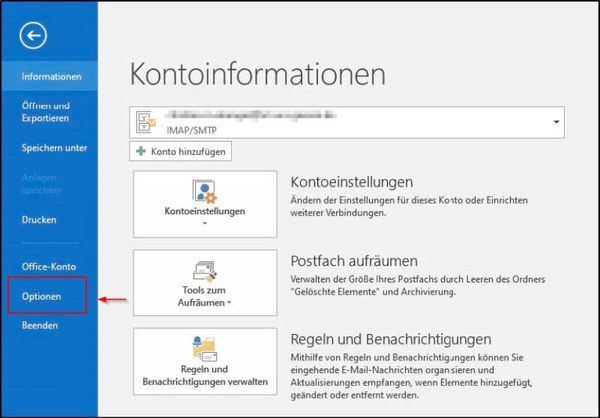
Es öffnet sich ein neues Fenster. Im linken Menü-Band klicken Sie auf „E-Mail".
Wählen Sie im Punkt „Nachricht verfassen“ -> „Nachricht in diesem Format verfassen“ die Option „Nur-Text“ aus
.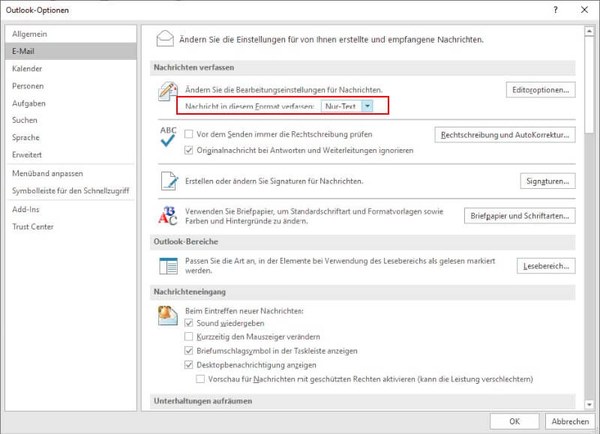
Wählen Sie im Punkt „Nachricht verfassen“ die Option „Editoroptionen“ aus.
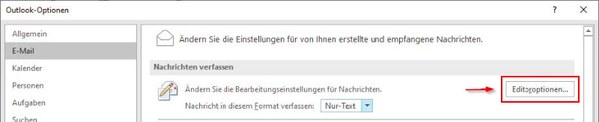
Die Schaltfläche „Autokorrektur-Optionen“ anklicken.

Es öffnet sich ein Popup, dort auf den Reiter „Autoformat“ wechseln und dort in der Rubrik „Ersetzen“ den Haken bei „Internet- und Netzwerkpfade durch Links“ entfernen und mit „OK“ bestätigen.
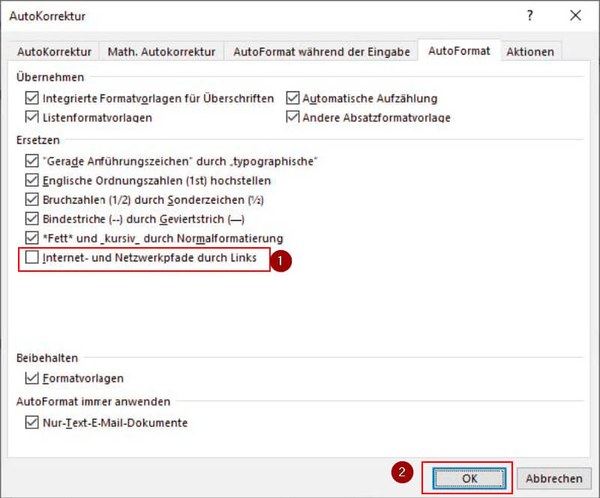
Danach klicken Sie im linken Menü-Band auf „Trust Center“ (1) und danach auf „Einstellungen für das Trust Center“ (2).
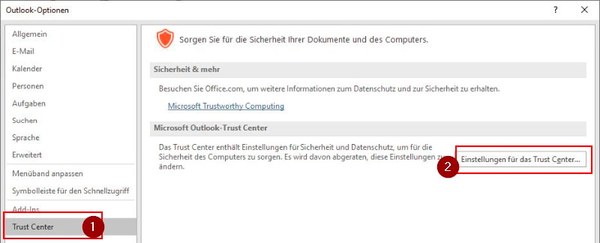
Es öffnet sich ein neues Fenster. Im linken Menü-Band klicken Sie auf „Automatischer Download" (1).
Hier setzen Sie die Haken (2) entsprechend dem nachfolgenden Screenshot.
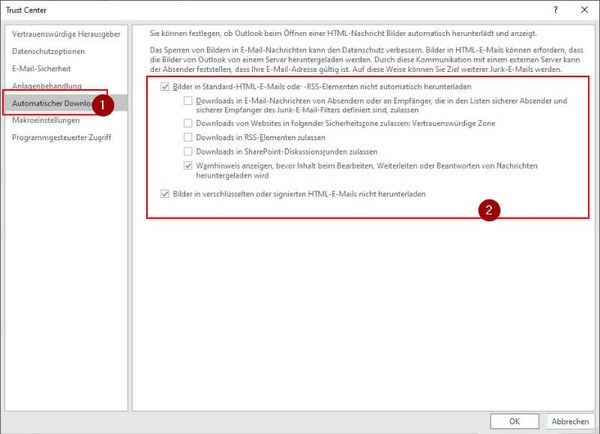
In Rubrik „E-Mail-Sicherheit“ wechseln (1) und den Haken bei „Standardnachrichten im Nur-Text-Format lesen“ setzen (2). Klicken Sie danach auf „OK“ (3).
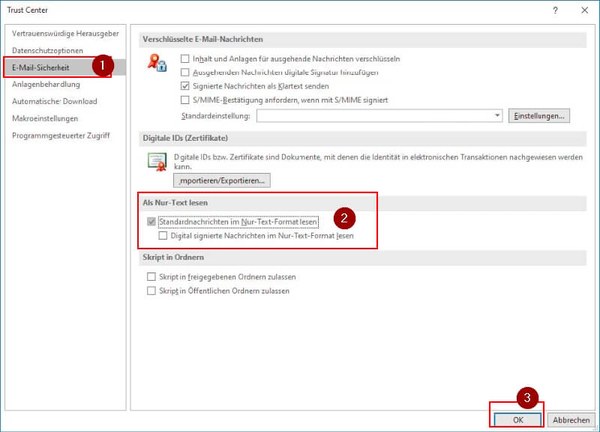
Damit ist die sichere Konfiguration des Outlook-Clients abgeschlossen.
